Quando você inicia um blog WordPress , e especialmente se este for o primeiro com o qual você trabalhou, encontrar o tema WordPress certo pode levar algum tempo. E isso é algo completamente natural. Assim como encontrar uma nova mobília ou decidir sobre um novo penteado, levará algum tempo até que você encontre aquele tema perfeito que permanecerá ativo em seu site.
Durante esse processo, você provavelmente instalará vários temas diferentes para experimentá-los. E se você optar por comprar um premium, você ainda precisa saber como instalá-lo em seu site WordPress antes que os usuários possam desfrutar de seu design.
Instalar um novo tema WordPress é bastante simples. Mas, uma vez que existem três métodos diferentes que você pode usar, por que não aprender todos eles agora? Depois de experimentar todas as técnicas, você nunca terá problemas com a instalação de novos temas no futuro.
Como a instalação de um tema levará apenas alguns minutos, você pode tentar qualquer um dos métodos agora.
Use o recurso de pesquisa de temas do WordPress
A maneira mais rápida de instalar temas WordPress gratuitos do diretório oficial é usar a função de pesquisa embutida.
- No menu do painel de administração, escolha Aparência -> Temas
- No topo da página, clique no botão “Adicionar Novo”
Nesta página, o WordPress exibirá quinze temas em destaque de seu repositório. A partir deste ponto, você pode começar a procurar um tema de que goste.
Cada tema é apresentado em uma caixa de recursos por conta própria. Na barra superior, você pode alternar a exibição para os temas mais populares, mais recentes ou favoritos . A guia Favoritos ficará vazia até você marcar pelo menos um item nas páginas do WordPress.org. Ao clicar no botão ” Filtro de recursos “, o WordPress mostrará os itens pelo filtro que você selecionar:
- Layout – grade, uma coluna, lado esquerdo, etc.
- Recursos – cabeçalho flexível, plano de fundo personalizado, largura total, etc.
- Assunto – férias, notícias, fotografia, etc.
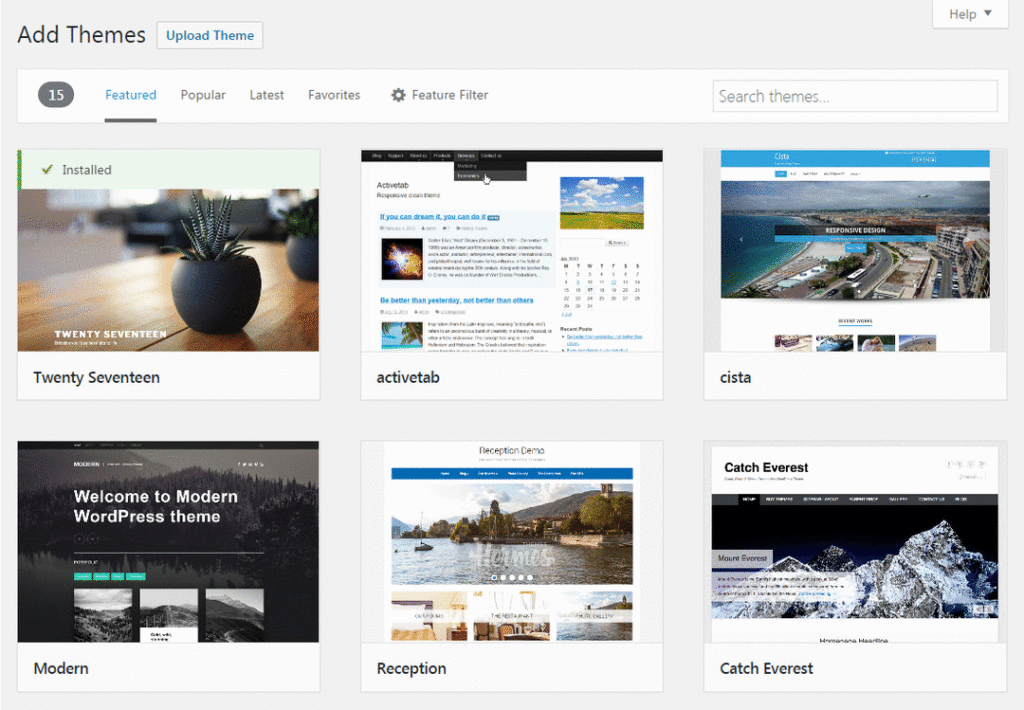
À primeira vista, você verá apenas uma captura de tela e o nome de cada tema.
Ao clicar em “Detalhes e visualização” ou no próprio botão “Visualizar”, o WordPress abrirá a página de demonstração desse item específico. Aqui você também pode ler uma descrição, ver a pontuação de classificação e ver mais alguns detalhes sobre ela.
Se você gosta do que vê na página de demonstração, pode instalar rapidamente esse tema:
- Clique no botão “Instalar” no canto superior esquerdo da página
- Aguarde alguns segundos (ou alguns minutos, dependendo da velocidade de sua conexão com a Internet) para que a instalação seja concluída
- Clique no botão “Ativar” para aplicar as alterações
O WordPress então implementa ajustes, e o novo tema se torna visível para todos que carregam seu site. Também o leva de volta à página Temas, onde você pode continuar a pesquisa ou alterar um tema para qualquer outro da lista.
Se você decidir mudar para o tema recém-instalado que você ainda não ativou, navegue até Aparência -> Temas . Encontre o item, passe o mouse sobre ele e clique no botão “Ativar” para que os novos estilos sejam aplicados ao seu site.
Se você não precisa visualizar o tema, pode instalá-lo imediatamente clicando no botão apropriado.
Faça upload de um tema por meio do administrador do WordPress
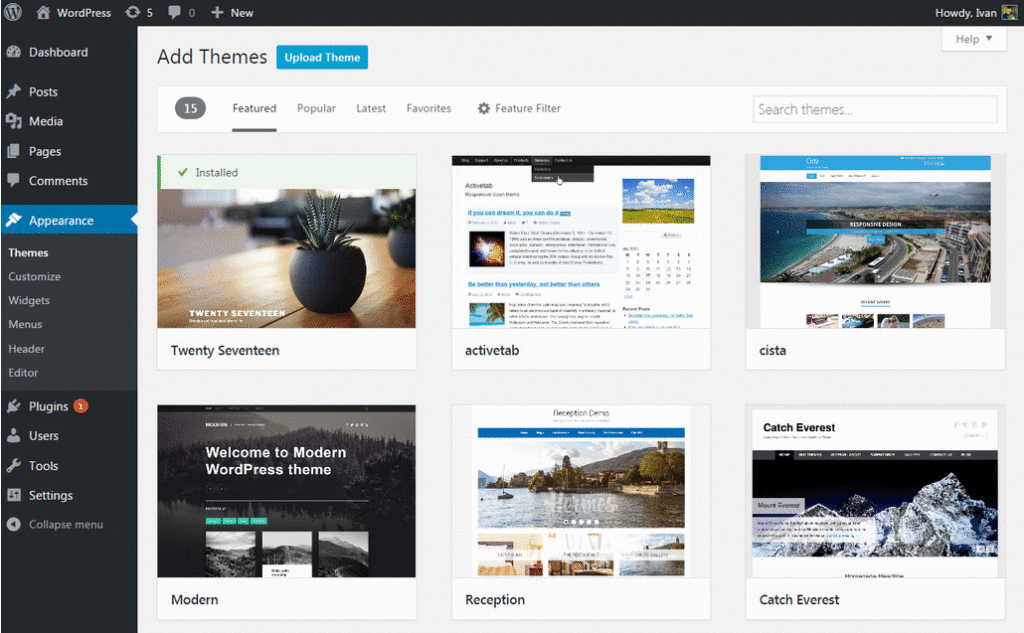
O primeiro método funciona apenas com temas gratuitos do WordPress do repositório oficial . Mas se você baixar um tema diretamente do mesmo diretório em formato ZIP, encontrar um em qualquer outro site ou comprar um item premium, você precisará carregá-lo manualmente. É importante que você tenha o tema no formato .zip (não o extraia, pois não funcionará dessa forma):
- Vá para Aparência -> Temas
- Clique no botão “Adicionar Novo”
- No topo da página, clique no botão “Upload Theme”
- Clique em “Escolher Arquivo”
- Selecione o arquivo .zip em seu computador
- .Clique em “Instalar agora”
- Aguarde alguns segundos para o WordPress instalar o tema
Em uma nova página que será aberta, você verá uma mensagem de confirmação. Na mesma página, você pode visualizar o tema que acabou de enviar, ativá-lo imediatamente ou retornar à página de temas.
Faça upload de um tema via FTP
Caso você não tenha acesso ao painel do WordPress no momento ou não tenha conseguido instalar o novo tema por meio do administrador do WordPress por qualquer outro motivo, existe um terceiro método que pode ajudá-lo. Este não é totalmente amigável para iniciantes, pois você terá que saber como trabalhar com um cliente FTP. Também requer credenciais de FTP que muitos iniciantes não sabem onde encontrar e como usar.
Mas se você recebeu as informações de login do FTP em sua caixa de entrada e não é totalmente estranho ao Protocolo de Transferência de Arquivos e trabalhar com arquivos, instalar um tema WordPress dessa forma levará apenas alguns minutos.
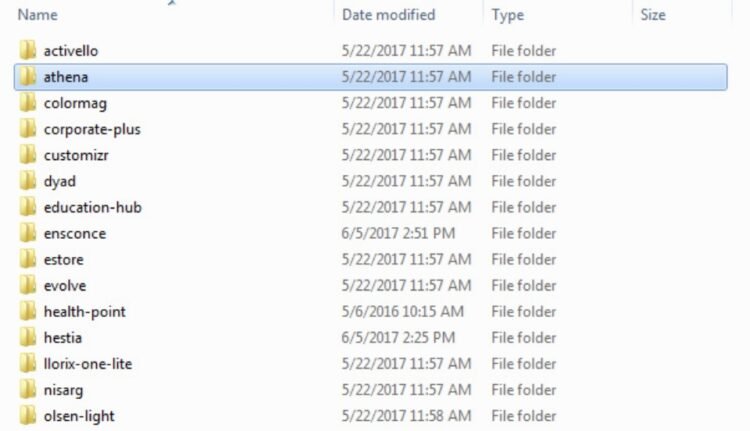
Portanto, em vez de usar a interface amigável do WordPress como nos métodos anteriores, você pode adicionar um tema diretamente à pasta de temas de sua instalação do WordPress:
- Baixe e instale o FileZilla grátis ou qualquer outro cliente FTP
- Abra o aplicativo e conecte-se ao seu servidor FTP
- Navegue até a pasta WordPress (geralmente encontrada na pasta “www” ou “public_html”)
- Abra a pasta wp-content / themes
- Descompacte seu novo tema lá (você deve acabar tendo uma nova pasta com o nome do tema)
- .Faça login no painel de administração do WordPress
- Abrir Aparência -> Temas
- Encontre o novo item, traga o cursor e clique no botão “Ativar”
Conclusão
Quando você decide instalar um novo tema do WordPress, existem três métodos que você pode usar. Embora os temas do diretório oficial do WordPress possam ser instalados rapidamente por meio do painel de administração, você terá que carregar os outros manualmente.
Caso você não consiga instalar um tema através do WordPress, use o acesso FTP para transferir os arquivos diretamente para a pasta. Assim que você instalar alguns temas do WordPress e testá-los, isso se tornará sua segunda natureza.